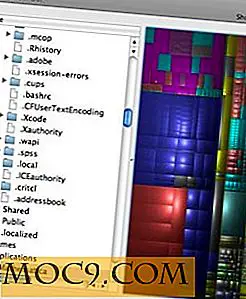צור בקלות את המוסיקה שלך עם התקנים ניידים עם
חזרה כשהייתי חובב בתיכון גיטריסט / הסולן, הקלטה מוסיקה התכוון להשכיר אחד האולפנים הקלטות כמה מוסיקה. המפגשים השנתיים של שכר הדירה בסטודיו היו יקרים - עם הפגישה שמונה שעות לפחות, התוצאות היו בינוניות במקרה הטוב, אבל היינו צריכים.
במבט לאחור לאותם ימים, זה מדהים איך בני הנוער של היום יכולים בקלות ליצור מוזיקה באיכות טובה תוך דקות באמצעות רק טלפונים חכמים שלהם ואת הדמיון. יש כבר הרבה מוסיקה ביצוע יישומים זמין בשוק, מן הפשוטה ביותר מסובך ומתקדם.
אם רק מתחיל במסע המוזיקלי שלך, Music Maker Jam (בחינם, זמין עבור iOS, Android ו- Windows Mobile) צריך להיות מושלם. קל להתחיל אבל מסוגל לעזור לך לייצר מוסיקה מעולה.
התחל את '
מטרת היישום היא לגרום למשתמשים להתחיל לעשות מוזיקה טובה במהירות. אז, הדרך המוכחת לעשות זאת היא באמצעות לולאות. לולאה היא קליפ קצר של מוסיקה מוכנות, כי אתה יכול לשחק שוב ושוב בלולאה, ומכאן השם, ולערבב עם לולאות אחרות. אתה יכול לבנות את המוסיקה רק על ידי הוספת לולאה אחת אחרי אחרת.
אתה יכול להתחיל את המסע על ידי בחירת "Make Music" מהחלון הראשי.

מחלון יצירת המוזיקה, תהיה לך קבוצה של כלי נגינה פעילים שניתן להפעיל או לבטל על ידי הקשה על הלוגו של המכשיר. ניתן לכוונן את עוצמת הקול של כל מכשיר על-ידי החלקת השליטה מעל עוצמת הקול. הקש על לחצן ההפעלה כדי לדעת כיצד התמהיל עומד להישמע, ולבצע התאמות הדרושות תוך כדי תנועה.

ניתן לשנות את המכשיר עבור כל ערוץ על ידי הקשה על שם המכשיר ולבחור אחרת מהרשימה. עיין באפשרויות על-ידי הזזה של הפריט שמאלה וימינה. השכבה הראשונה היא הז'אנר של המוסיקה. לאחר מכן, עבור אל הבא בתור אחד לבחור את אחד הכלים הזמינים. ולבסוף, לבחור איזה סוג של צליל כי המכשיר היה עושה.

הגדרות אחרות
ברמה העליונה של החלון ניתן למצוא את הכרטיסיות בתפריט. ליד הכרטיסייה 'הפוך מוסיקה' היא הכרטיסייה 'אקולייזר'. באפשרותך להעביר את מעגל הבקרה בכל מקום סביב ארבעת הרביעים כדי לשנות את הצליל הכולל של המוסיקה שלך. האפשרויות הן השילוב של צליל "נמוך" ו "גבוה" (צד שמאל וימני) ו "חזק" ו "רך" קול (הצד העליון והתחתון).

הגדרה אחרת שאתה יכול לשנות היא אקורד בכל חלק של השיר. בחר את סמל ההערה כדי לפתוח את התפריט "אקורד". הקש על אחד החלקים (לחצני המעגל) והחלק מעלה ומטה כדי לבחור את האקורד הרצוי. אם אתה לא מבין מוזיקה, עדיף להשאיר את ההגדרות האלה לבד. ניתן גם לבחור את קטע השיר (Intro, Refrain, Coda וכו ') ולהוסיף ולהסיר קטעים על ידי הקשה על כפתור העריכה.

כדי לשלוט על עוצמת הקול הכוללת של השיר ולהתאים את קצב השיר, הקש על סמל עוצמת הקול בתפריט. שליטה זו שימושית אם השיר שלך הוא חזק מדי או הקצב הוא איטי מדי או מהר.

האפשרות האחרונה מהתפריט היא לחצן ההקלטה האנלוגי. באמצעות תכונה זו אתה יכול להקליט ומערבבים מכשירים אמיתיים הקול שלך. אם אתה סוג של אדם שחושב מוזיקה אלקטרונית מושלמת מדי וחסר מגע אנושי, אתה יכול להוסיף לנגן בגיטרה שלך, סולו פסנתר משחק, או לשיר לתוך השיר.

אם סיימת עם כל ההגדרות והתאמות, תוכל להקליט את השיר על ידי הקשה על הלחצן האדום "Record" בפינה השמאלית העליונה של החלון.
שמירה, הוספת צלילים ושיתוף
מה תוכל לעשות לאחר שתסיים את תהליך ההקלטה? אתה יכול לשמור את השיר על ידי הקשה על "שמור" בתפריט. תן את הקובץ שם ופגע שמור.

אם אתה חושב שהבחירות של צלילים וסגנונות ב- Music Maker Jam לא מספיקים, תוכל להוסיף עוד מהתפריט 'פרוייקט' בדף הבית. יש הורדות בחינם ובתשלום, ואתה יכול לשחזר את רכישות העבר שלך (אם בכלל) מחלון זה.

Music Maker Jam מספק למשתמשים גם את הצד החברתי של יצירת מוסיקה. אתה יכול לבדוק אחרים פרופילים מוזיקאים, כמו ולתת הערות על עבודתם, ולתקשר איתם. ניתן גם לשתף את העבודה שלך עם הקהילה ולקבל תשומות ומצביעים.

בין אם אתה לא מוסיקאי שרק רוצה לעשות שימוש זמן הנסיעה שלך, חובב שרוצה לחקור את האפשרויות או מוסיקאי מנוסה שרוצה להרחיב את האופק שלך, Music Maker Jam הוא יישום נייד מגניב שאתה צריך לנסות. ואם אתה משתמש בו, או יודע יישומים אחרים חלופי מוסיקה חלופית, בבקשה לשתף באמצעות הערות להלן.